
Đây là những hướng dẫn về việc làm thế nào để jailbreak iPhone 3GS hoặc iPhone 4 GSM iOS 5.1 mà không nâng baseband bằng cách sử dụng RedSn0w cho Windows. Bạn muốn làm điều này để giữ được unlock dựa vào baseband mà ultrasn0w hỗ trợ.
Bài hướng dẫn jailbreak iPhone iOS 5.1 mà không nâng Baseband trên Mac có thể đọc tại đây.
RedSn0w hiện tại chỉ hỗ trợ terthered jailbreak cho iOS 5.1 trừ 3GS bootrom cũ, còn các iDevice còn lại thì phải cắm vào máy tính để kích lên mỗi lần reboot. Việc Bạn cần làm ngay bây giờ là lưu SHSH để phòng hờ nếu Bạn chưa kịp lưu.
Bước 1:
Tạo một thư mục trên Desktop với tên gọi Pwnage
Download RedSn0w mợi nhất hiện tại của bài viết này 0.9.10b6 tại đây và chép nó và thư mục Pwnage trên Desktop của Bạn.
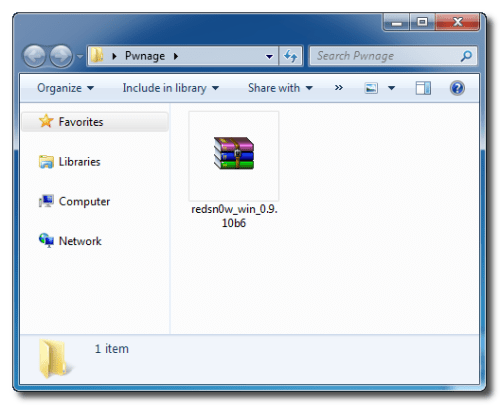
Bước 2:
Và download firmware 5.1 cho iDevice của Bạn tại đây. và cũng chép nó vào thư mục trên.
Giải nén RedSn0w bằng cách nhấp đúp vào nó.
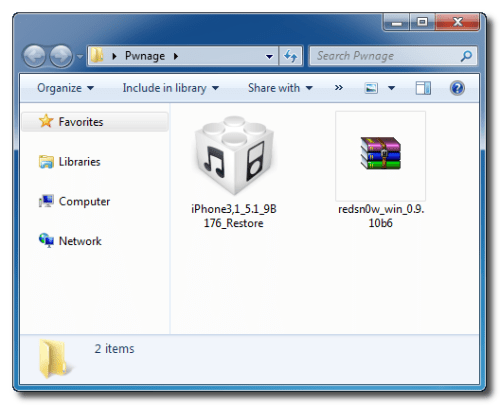
Bước 3:
Giải nén thư thư mục RedSn0w, sau đó nhấn chuột phải vào RedSn0w và chọn Run as Administrator để chạy RedSn0w.
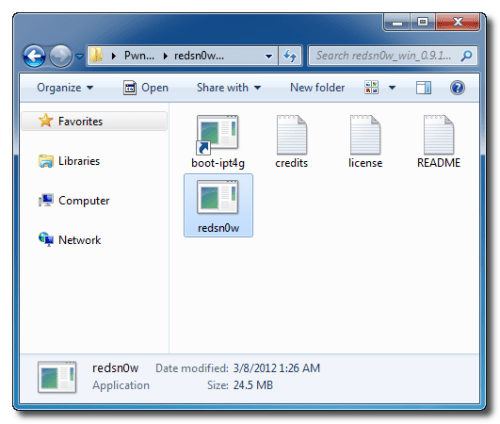
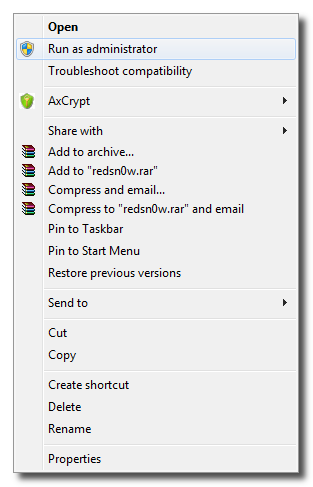
Bước 4:
Click chọn vào mục Extras từ menu chính của RedSn0w.
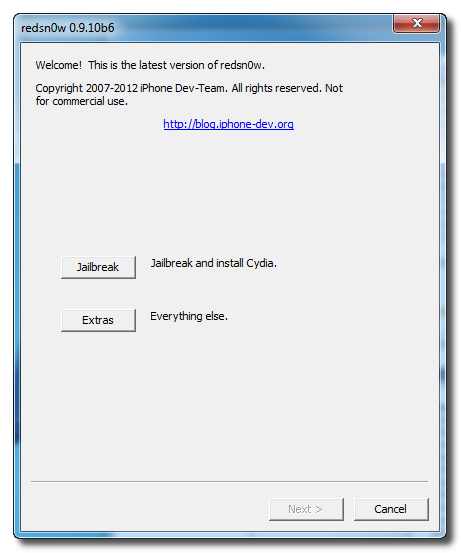
Bước 5:
Click chuột chọn Custom IPSW từ menu Extras.
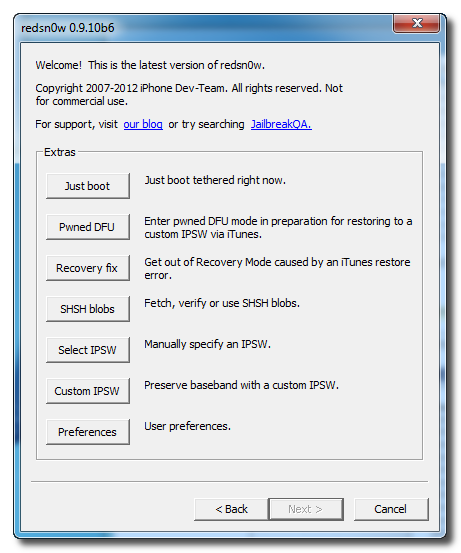
Bước 6:
Chọn firmware iOS 5.1 từ thư mục Pwnage trên Desktop và click Open.
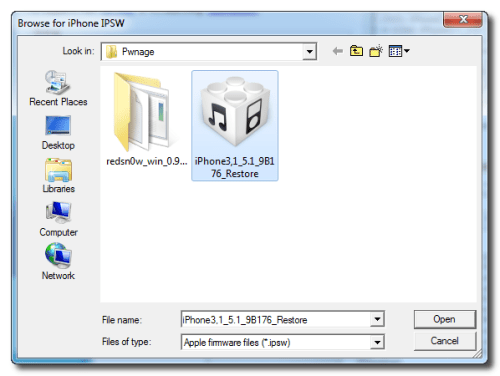
Bước 7:
Bây giờ RedSn0w sẽ tạo 1 custom firmware cho Bạn.
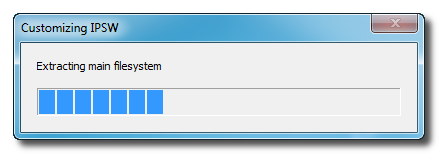
Bước 8:
RedSn0w sẽ có thông báo khi custom firmware của Bạn được tạo thành công. Bạn click vào nút OK là xong.
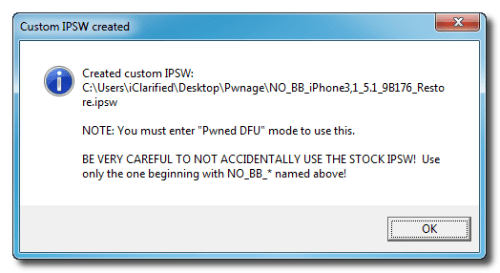
Bước 9:
Click chọn vào Pwned DFU từ menu Extras.
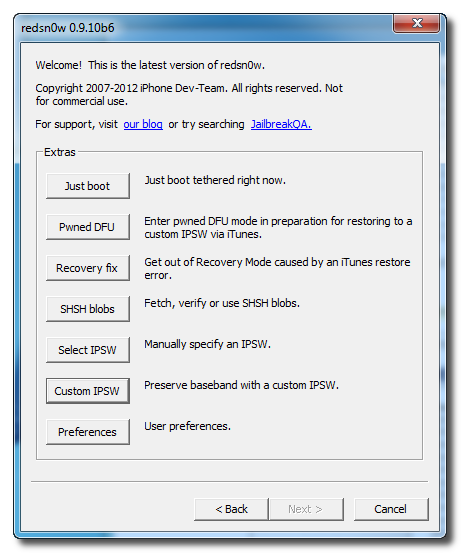
Bước 10:
Kết nối iDevice của Bạn với máy tính qua cổng USB và tắt hẳn iDevice của Bạn. Sau đó click vào nút Next để tiếp tục.
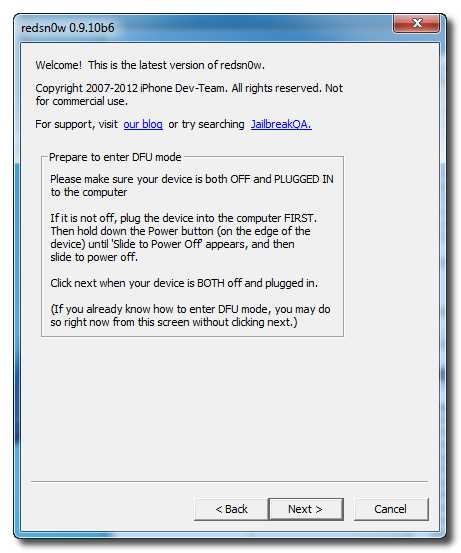
Bước 11:
Nhấn và giữ nút Power (Nút nguồn) trong vòng 3 giây.
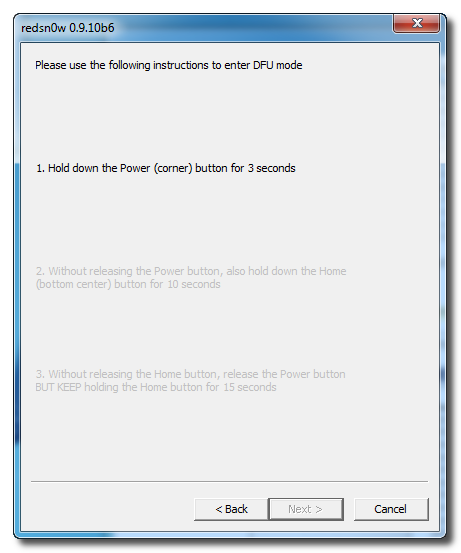
Bước 12:
Không bỏ nút Nguồn ra (nút Power) và nhấn giữ thêm nút Home trong vòng 10 giây.
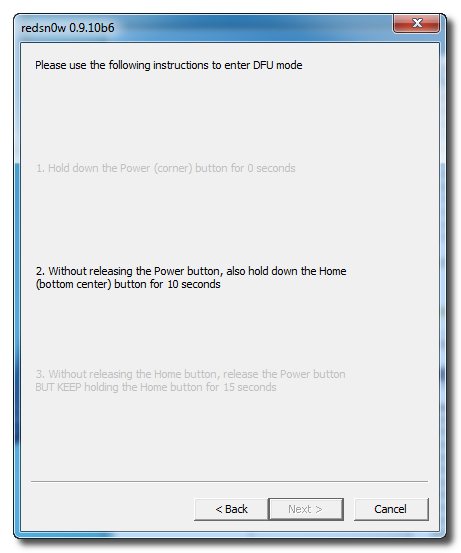
Bước 13:
Vẫn nhấn và giữ nút Home, và thả nút Nguồn ra (nút Power), cứ nhấn giữ nút Home cho đến khi iDevice của Bạn được phát hiện là đang ở chế độ DFU (như hình bên dưới).
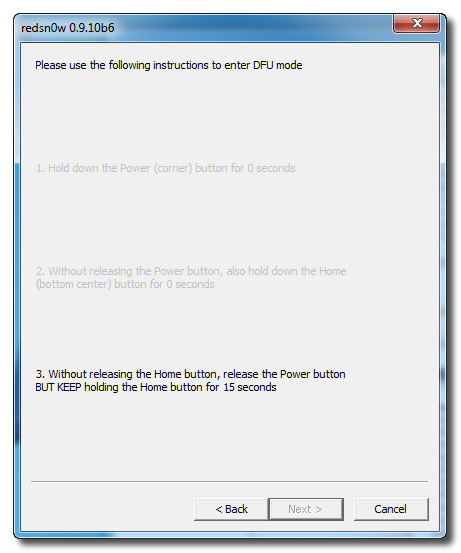
Bước 14:
iDevice của Bạn sẽ được khai thác(exploited) với LimeRa1n.
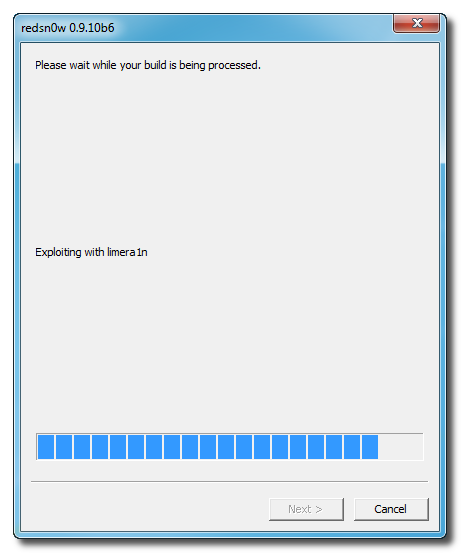
Bước 15:
Một khi nó thực hiện xong thì iDevice của Bạn sẽ ở chế độ Pwned DFU.
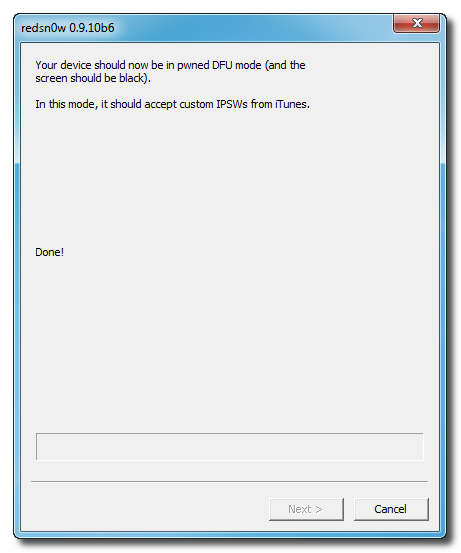
Bước 16:
Chạy iTunes lên bằng cách click chuột vào iCon.

Bước 17
Chọn vào device của Bạn từ danh sách bên trái của iTunes, sau đó chọn vào Tab(thẻ) Summary trên iTunes và giữ phím Shift và nhấn vào nút Restore.
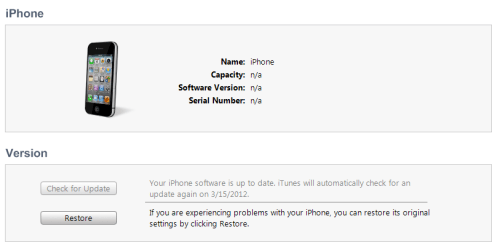
Bước 18:
Sau đó Bạn sẽ được hỏi sẽ chọn IPSW nào để restore. Tìm đến thư mục Pwnage trên Desktop và chọn vào IPSW mà nó có chữ bắt đầu là NO_BB sau đó nhấp chọn vào nút Open
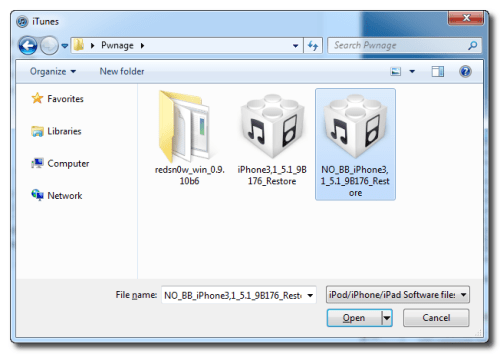
Bước 19:
Bây giờ iPhone của Bạn đã được nâng cấp lên iOS 5.1 nhưng baseband thì không hề bị nâng lên.
Không có nhận xét nào:
Đăng nhận xét